CAD怎么把直线变为点画线?
设·集合小编 发布时间:2023-03-16 16:32:46 1704次最后更新:2024-03-08 11:21:31
CAD是自动计算机辅助设计软件,能够进行二维制图和三维图纸设计,无需懂得编程就能够自动制图,因此非常的多的朋友在学习和使用。在进行画图的时候,一般我们都会选择线条的直线,那么CAD怎么把直线变为点画线?本次就来给大家分享详细的教程,赶快学起来吧!
工具/软件
电脑型号:联想(lenovo)天逸510s; 系统版本:Windows7; 软件版本:CAD2017
方法/步骤
第1步
首先打开CAD,单击直线工具,或按快捷键l并回车,画两条相互垂直的直线。

第2步
分别双击这两条直线,会出现直线对话框。
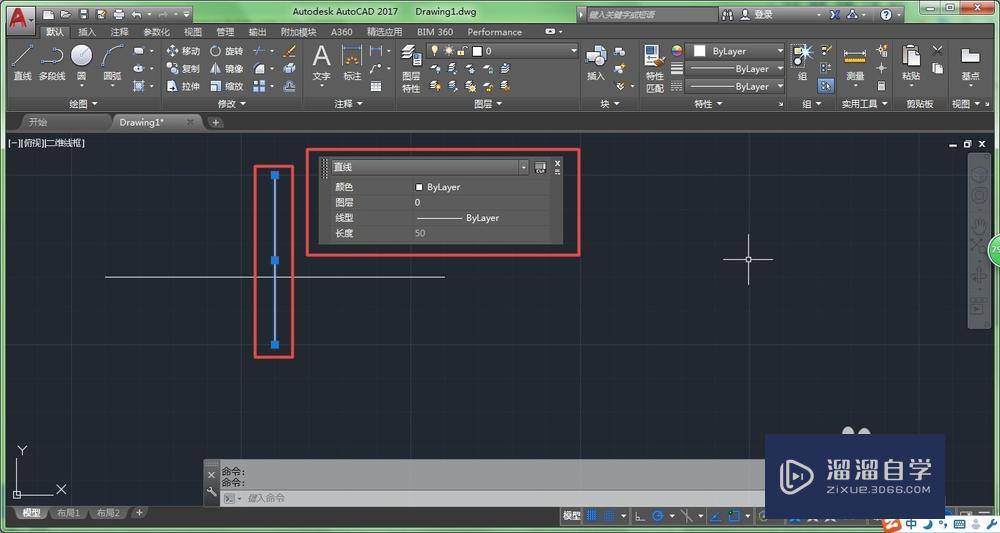
第3步
在直线对话框的线型下拉菜单中,你会发现一些线型。

第4步
你会发现你找不到点画线。这时需要我们加载线型。可在特性栏里线型中选择其他
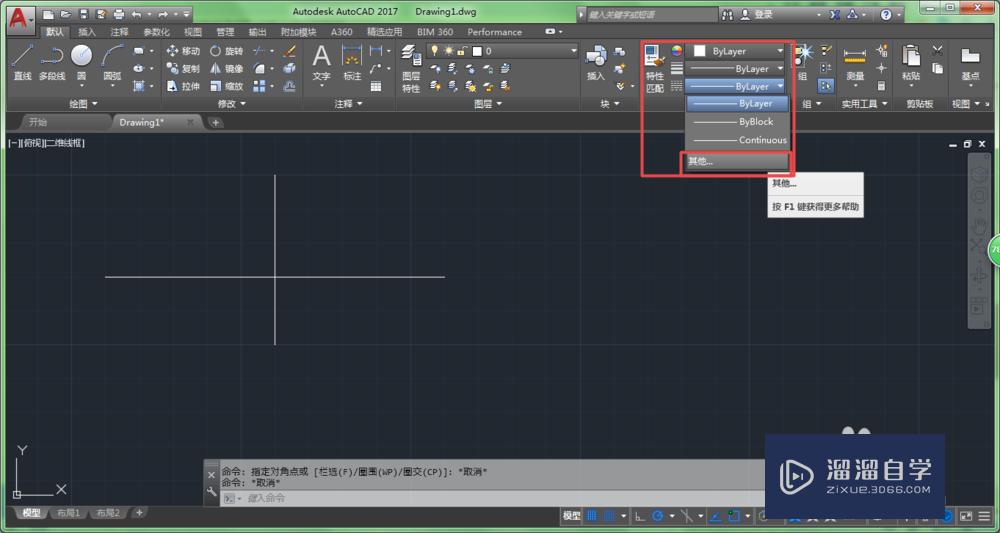
第5步
于是弹出“线型管理器”对话框,选择“加载”。

第6步
于是弹出“加载或重载线型”对话框,在对话框里面就有很多线型可供选择,在里面选择你所需要的点画线并按确定即可。
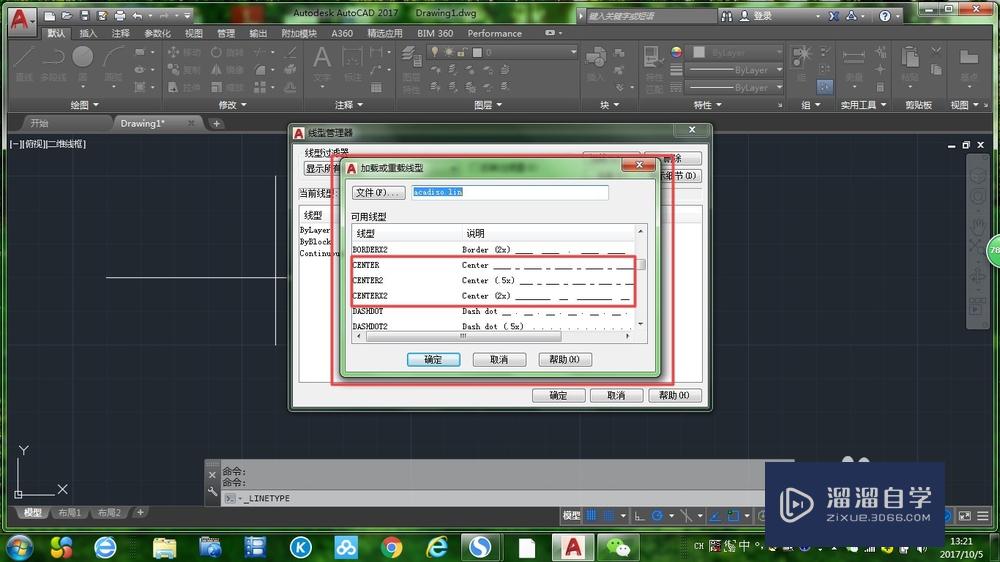
第7步
加载完center线型,再双击直线,你会发现直线线型中多了点画线线型。
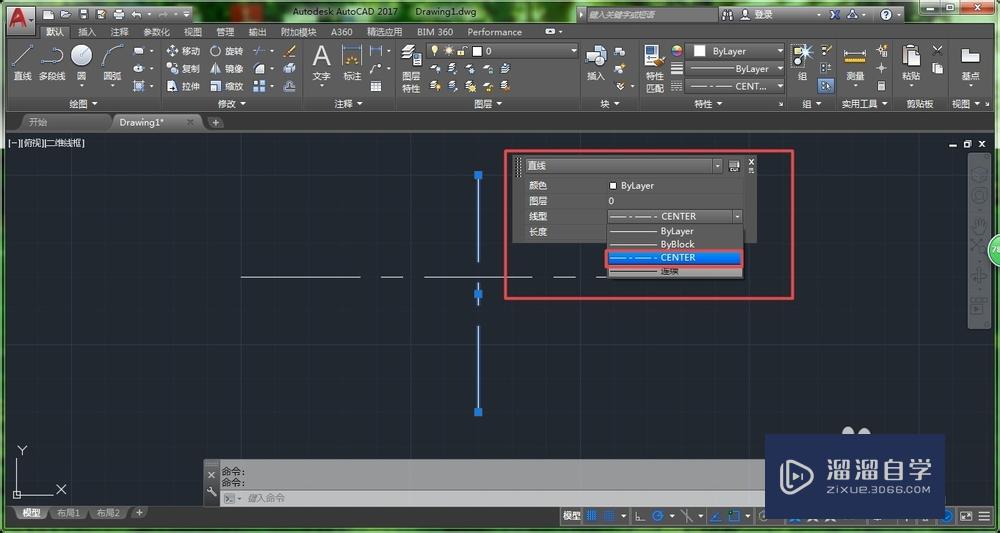
第8步
最后,分别双击直线,在直线对话框中选择center,即可大功告成。
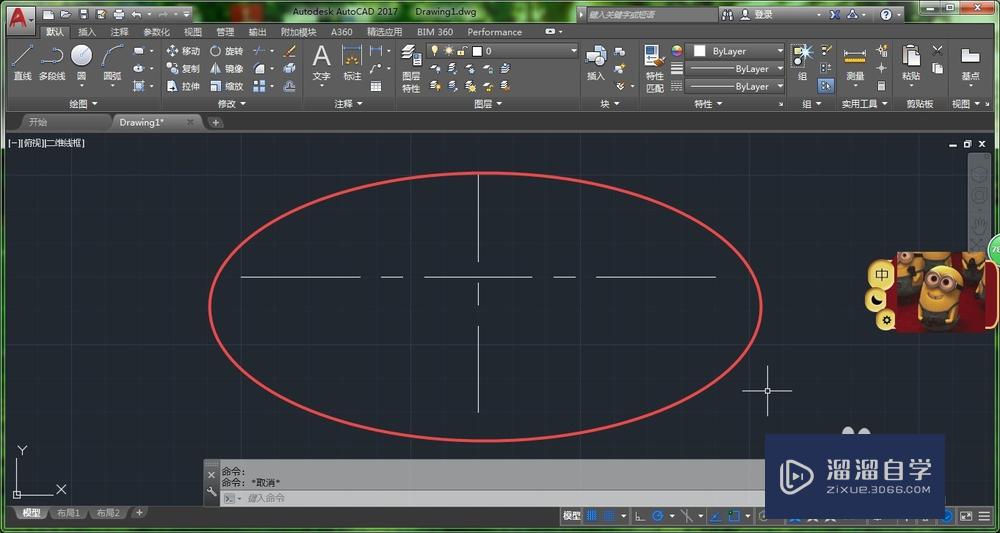
温馨提示
以上就是关于“CAD怎么把直线变为点画线?”全部内容了,小编已经全部分享给大家了,还不会的小伙伴们可要用心学习哦!虽然刚开始接触CAD软件的时候会遇到很多不懂以及棘手的问题,但只要沉下心来先把基础打好,后续的学习过程就会顺利很多了。想要熟练的掌握现在赶紧打开自己的电脑进行实操吧!最后,希望以上的操作步骤对大家有所帮助。
相关文章
广告位


评论列表